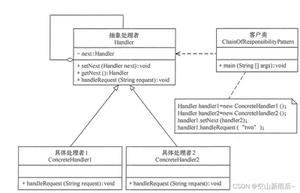如何在FaceTime和WhatsApp视频通话中使用人像模式
随着 2016 年 iPhone 7 Plus 的发布,Apple 首次推出了人像模式,模糊了照片中的背景并强调了你的脸部,从而拍摄出出色的专业照片。在 iOS 15 中,Apple 为所有视频通话应用程序带来了相同的功能,例如 WhatsApp 和iPhone 上的 FaceTime。 以下是在 WhatsApp 和 FaceTime 视频通话期间使用纵向模式的方法。

肖像模式已经在 Zoom 和 Teams 等企业软件中流行,以隐藏杂乱的背景。 通过最新的 iOS 更新,任何人都可以在 WhatsApp、FaceTime 或 Telegram 上使用相同的功能。
在 WhatsApp 视频通话期间使用纵向模式
请按照以下步骤在 iPhone 上的 WhatsApp 视频通话期间模糊背景。
第 1 步: 启动 WhatsApp 并与任何联系人进行视频通话。
第二步: 视频通话中,从右上角向下滑动,显示控制中心。 如果您使用带主页按钮的 iPhone,请从屏幕底部边缘向上滑动。
第 3 步: 您将看到一个指示器,显示 WhatsApp 正在访问相机。 点击 效果 菜单。
第 4 步: 纵向模式 WhatsApp 将禁用 。 点击它并启用纵向模式。
向上滑动并返回正在进行的 WhatsApp 视频通话。 您将看到正在运行的肖像模式,模糊了背景。
要在 WhatsApp 通话期间禁用纵向模式,您可以返回相同的菜单并关闭效果。
在 FaceTime 视频通话中使用纵向模式
FaceTime 视频通话中也可以使用纵向模式。 这是您可以使用它的方法。
第 1 步: 打开 FaceTime 并开始视频通话。
第 2 步: 点击您的预览,它将展开菜单。
步骤 3: 点击左上角的 人像模式图标 ,FaceTime 将模糊背景。

在我们的测试中,人像模式在 FaceTime 视频通话期间没有任何问题。 但是,与 Zoom 或 Google Meet 不同,您无法在此处更改背景。
除了人像模式外,Apple 在 iOS 15 中还为 FaceTime 添加了几项新功能 。
来吧,试一试。 只需确保您的手机正在运行最新的 iOS 15 更新即可。 在下面的评论部分以我们的方式发送您的问题。 如何在 FaceTime 和 WhatsApp 视频通话中使用人像模式
以上是 如何在FaceTime和WhatsApp视频通话中使用人像模式 的全部内容, 来源链接: utcz.com/dzbk/921160.html